មានវិធីជាច្រើនដើម្បីផ្ទេរឯកសារពីកុំព្យូទ័រទៅ iPhone យ៉ាងសាមញ្ញ និងរហ័ស ប៉ុន្តែការផ្ទេរឯកសារដោយគ្មានកម្មវិធីគឺកម្រណាស់។
ខាងក្រោមនេះជាវិធីផ្ទេរឯកសារពីកុំព្យូទ័រទៅទូរស័ព្ទ iPhone ដោយមិនប្រើកម្មវិធី សូមយោងទៅវា។
ផ្ទេរឯកសារតាមរយៈ iCloud Drive
នៅពេលប្រើវិធីនេះ ត្រូវប្រាកដថាអ្នកមានកន្លែងទំនេរគ្រប់គ្រាន់នៅក្នុង iCloud របស់អ្នក។ អ្នកអាចពិនិត្យមើលទំហំផ្ទុករបស់អ្នកដោយចូលទៅកាន់ការកំណត់> ឈ្មោះគណនី iCloud> iCloud> មើលកន្លែងផ្ទុកដែលមាន។
ជំហានទី 1 ៖ ប្រើកុំព្យូទ័ររបស់អ្នកដើម្បីចូលទៅទីនេះ > ចូល > អូស ហើយទម្លាក់ឯកសារដែលអ្នកចង់ផ្ទេរ។ អូសឯកសារនៅទីនេះ។
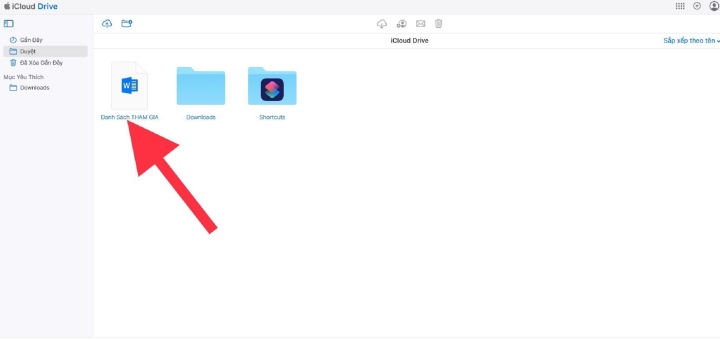
ជ្រើសរើសឯកសារដែលអ្នកចង់ផ្ទេរ ហើយអូស ហើយទម្លាក់វាទៅក្នុង iCloud Drive។
ជំហានទី 2: បន្ទាប់មកនៅលើ iPhone សូមចូលទៅកាន់កម្មវិធី Files > ជ្រើសរើស iCloud Drive ដើម្បីមើលឯកសារដែលអ្នកទើបតែបានបង្ហោះ។
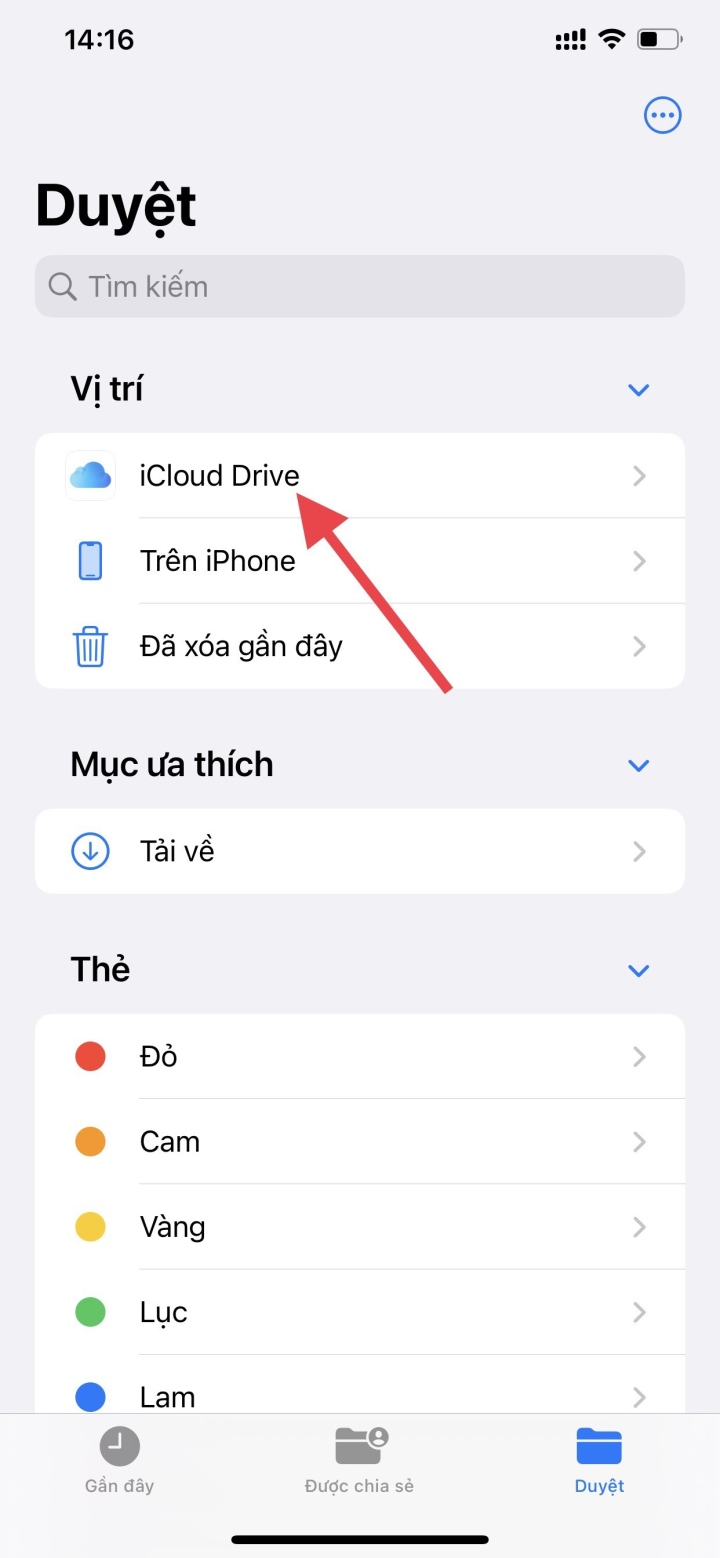

gggggggggg
ផ្ទេរឯកសារតាមអ៊ីមែល
នេះគឺជាវិធីសាមញ្ញបំផុតក្នុងការផ្ទេរឯកសារពីកុំព្យូទ័រទៅទូរស័ព្ទ iPhone ដោយគ្មានកម្មវិធី។ វិធីសាស្រ្តនេះមិនទាមទារបណ្តាញ Wifi ដូចគ្នា គ្មានខ្សែ មិនចាំបាច់ទាញយកកម្មវិធីណាមួយឡើយ គ្រាន់តែភ្ជាប់អ៊ីនធឺណិតប៉ុណ្ណោះ។ ដែនកំណត់តែមួយគត់របស់វាគឺដែនកំណត់សមត្ថភាពទិន្នន័យ។
អ្នកគ្រាន់តែត្រូវផ្ទុកឡើងឯកសារដែលអ្នកចង់ចែករំលែកពីកុំព្យូទ័រ ឬកុំព្យូទ័រយួរដៃរបស់អ្នកទៅកាន់អ៊ីមែលរបស់អ្នក បន្ទាប់មកបើកអ៊ីមែលរបស់អ្នកនៅលើ iPhone ឬ iPad របស់អ្នក ហើយទាញយកឯកសារ។
ផ្ទេរឯកសារពី MacBook ទៅ iPhone, iPad ដោយប្រើ Airdrop
នេះគឺជាវិធីលឿនបំផុត ងាយស្រួលបំផុត និងគួរឱ្យទុកចិត្តបំផុតដែលអ្នកអាចចែករំលែកទិន្នន័យ ផ្ទេរទិន្នន័យដោយគ្មានខ្សែ។ អ្វីដែលសំខាន់បំផុតដែលអ្នកត្រូវយកចិត្តទុកដាក់នោះគឺថាឧបករណ៍ត្រូវតែភ្ជាប់ទៅបណ្តាញ Wifi ដូចគ្នា។
ជំហានទី 1 ៖ បើក Airdrop នៅលើឧបករណ៍ទទួលដោយ៖ បើក Control Center> Airdrop > People ។
ជំហានទី 2 ៖ ជ្រើសរើសព័ត៌មានដែលត្រូវចែករំលែកនៅលើឧបករណ៍ផ្ញើ បន្ទាប់មកជ្រើសរើសរូបតំណាងចែករំលែកនៅជ្រុងខាងក្រោមខាងឆ្វេង។ បន្ទាប់មក ជ្រើសរើសដើម្បីបើក Airdrop នៅលើ Mac ដំណើរការនៃការស្វែងរកឧបករណ៍ដែលបើក Airdrop នៅក្បែរនឹងត្រូវបានអនុវត្តដោយស្វ័យប្រវត្តិ។
ជំហានទី 3 ៖ បន្ទាប់ពីស្កេនជុំវិញ បញ្ជីឧបករណ៍ដែលអាចផ្គូផ្គងនឹងបង្ហាញនៅលើអេក្រង់ MacBook ។ ជ្រើសរើសឈ្មោះ iPhone បន្ទាប់មកចុចដើម្បីបញ្ជាក់ការជូនដំណឹងនៅលើទូរសព្ទ ដើម្បីផ្គូផ្គងពួកវាជាមួយគ្នា។
ជំហានទី 4 : សំណើទទួលត្រូវបានផ្ញើទៅទូរស័ព្ទ iPhone ជ្រើស បញ្ជាក់ ដើម្បីបញ្ចប់ដំណើរការនៃការផ្ញើនិងទទួលទិន្នន័យ។
មានវិធីជាច្រើនដើម្បីផ្ទេរឯកសារពីកុំព្យូទ័រទៅទូរស័ព្ទ iPhone ដោយគ្មានកម្មវិធី។ ជ្រើសរើសវិធីសាស្ត្រដែលសមរម្យ និងសាមញ្ញបំផុត ខ្ញុំសូមជូនពរឱ្យអ្នកទទួលបានជោគជ័យ។
ញ៉េត ធី
មានប្រយោជន៍
អារម្មណ៍
ច្នៃប្រឌិត
ប្លែក
ប្រភព




























![[រូបថត] នាយករដ្ឋមន្ត្រី Pham Minh Chinh ទទួលជួបរដ្ឋមន្ត្រីការបរទេសអូស្ត្រាលី Penny Wong](https://vphoto.vietnam.vn/thumb/1200x675/vietnam/resource/IMAGE/2025/8/20/f5d413a946444bd2be288d6b700afc33)
![[រូបថត] ការិយាល័យនយោបាយធ្វើការជាមួយគណៈកម្មាធិការអចិន្ត្រៃយ៍នៃខេត្ត Lang Son និងគណៈកម្មាធិការបក្សខេត្ត Bac Ninh](https://vphoto.vietnam.vn/thumb/1200x675/vietnam/resource/IMAGE/2025/8/20/0666629afb39421d8e1bd8922a0537e6)









































































Kommentar (0)